《出口退税网上申报系统v35》用户使用手册外贸企业.docx
《《出口退税网上申报系统v35》用户使用手册外贸企业.docx》由会员分享,可在线阅读,更多相关《《出口退税网上申报系统v35》用户使用手册外贸企业.docx(14页珍藏版)》请在冰豆网上搜索。
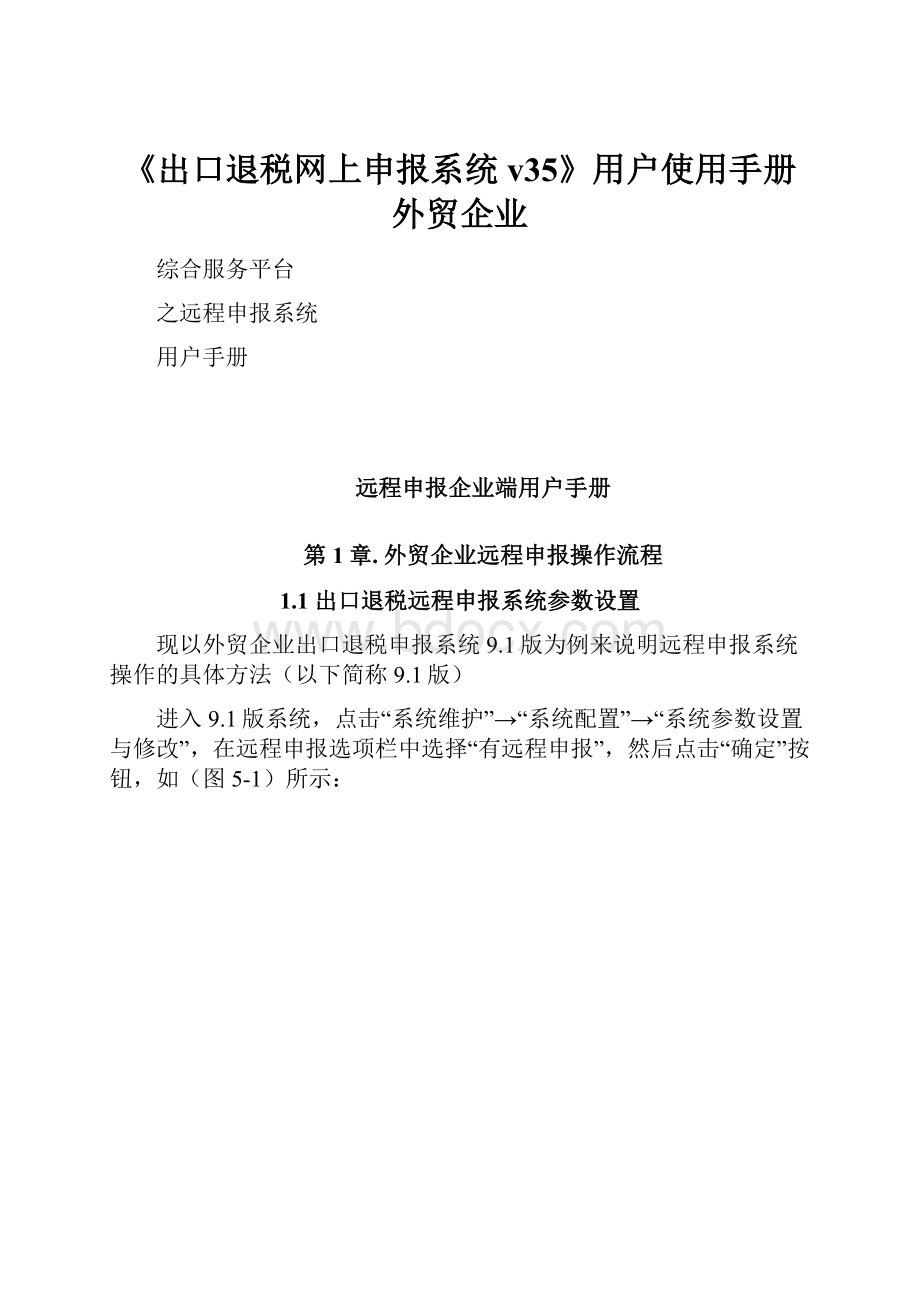
《出口退税网上申报系统v35》用户使用手册外贸企业
综合服务平台
之远程申报系统
用户手册
远程申报企业端用户手册
第1章.外贸企业远程申报操作流程
1.1出口退税远程申报系统参数设置
现以外贸企业出口退税申报系统9.1版为例来说明远程申报系统操作的具体方法(以下简称9.1版)
进入9.1版系统,点击“系统维护”→“系统配置”→“系统参数设置与修改”,在远程申报选项栏中选择“有远程申报”,然后点击“确定”按钮,如(图5-1)所示:
(图5-1)
点击“系统维护”菜单→“系统配置”→“远程申报参数设置与修改”,在远程申报地址栏中录入当地远程接受端的网址,例如大连地区为http:
//218.25.174.174;宁波的地址为:
发送邮件服务器地址:
使用默认设置:
(图5-2)
然后点击“确定”按钮,完成远程申报系统参数设置。
1.2外贸企业预申报
1.2.1退税预申报
首先在申报系统当中生成预申报数据,点击“数据加工处理”→“生成预申报数据”,如下(图5-3)所示:
(图5-3)
选择退税申报,输入最大申报关联号并点击“确定”按钮,如(图5-4)
(图5-4)
系统数据一致性检查无误后点击“关闭”按钮。
在弹出的对话框中选择“远程申报”,如(图5-5)所示:
(图5-5)
“本地申报”:
选择此项是进行传统生成预申报软盘。
“远程申报”:
系统会自动链接到远程申报的IP地址,如(图5-6)所示:
(图5-6)
(注意:
各地的远程申报地址可能都不相同,此处路径以大连地区的申报地址为例)。
“取消”按钮:
取消生成预申报,返回到未生成预审状态。
“确定”按钮:
系统会自动登录到“中国出口退税综合服务平台”主页面。
点击“确定”按钮,系统自动链接到远程申报IP地址,打开远程申报登录页面,或者在浏览器地址栏中输入:
http:
//,通过网上税务登录到“中国出口退税综合服务平台”。
登录界面如(图5-7)所示:
(图5-7)
在登录界面中输入企业的海关代码、密码以及验证码,例如海关代码为“2102110003”,密码一般为8位字符(系统默认为纳税人识别号后8位),企业也可自行修改密码,需要注意的是密码有大小写区分,验证码“4906”(系统随机产生)。
点击“登录”按钮,登录到中国出口退税综合服务平台的操作界面,如(图5-8)所示:
(图5-8)
在命令树中点击“外贸企业预审”,在弹出的下一级子命令树中选择“申报数据上传”,将当月申报的明细数据上传到服务器中。
在数据上传页面中点击“浏览”按钮,并按照生成压缩文件的路径选择需要上传的压缩文件,如果企业在安装出口退税申报系统软件的时候使用默认的安装路径(以9.1版为例),那么该文件路径为C:
\出口退税电子化管理系统\外贸企业出口退税申报系统9.1版\OUT_PORT下,系统生成的远程申报文件为压缩文件,格式为“企业代码+mx+申报所属期”,如2102210002_mx_200506。
然后点击“上传”按钮。
(图5-9)
当系统提示“上传成功”后,点击“确定”按钮,此时数据已被传送到远程申报服务器端。
用户可稍等几分钟,等待服务器对数据进行预审。
申报数据上传完毕后点击“返回”按钮,返回到远程申报系统的主操作界面,选择点击“申报信息查询”,如(图5-10):
(图5-10)
系统会提示当前申报时间及审核状态,若显示“审核完成”,证明此次预申报的数据已完成预审;若显示“未审核”字样,证明此次预申报的数据正处在审核状态,请用户稍等待;若显示“审核出错”字样,证明此次预申报的数据有严重错误审核失败,造成审核失败有多种原因,例如申报端企业类型不对、申报数据有非法字符等,针对上述错误企业可通过预审反馈信息下载后查看具体错误原因。
当审核完成后,点击“返回”按钮,返回到中国出口退税综合服务平台的操作界面,选择点击“反馈信息下载”,弹出画面如(图5-11):
(图5-11)
在反馈信息查询下载页面点击“下载”,弹出的对话框中选择“将该文件保存到磁盘”,并点击“确定”按钮。
确定下载路径并点击“保存”按钮,例如保存到桌面上。
下载成功后直接点击“关闭”,注意:
在系统显示下载完毕后,不要点击“打开”,否则系统会提示“压缩文件已被损坏”,这是由于系统对压缩文件作了加密处理,用户不能以常规方式打开。
同时保存下载的反馈信息时不要更改文件名,否则无法读入系统。
下载完毕后请用户重新将窗口切换到申报系统9.1版的界面,点击“预审反馈处理”→“退税申报预审信息接收”,如(图5-12)
(图5-12)
系统会弹出一个“税务机关反馈信息读入”的消息框,在“查找范围”里找到存有反馈信息的磁盘,然后选定下载的文件(例如“2102110003fk”),如(图5-13),点击“确定”按钮。
(图5-13)
系统提示是否要读入反馈信息,点击“是”,
系统显示反馈信息的存放路径,使用系统的默认路径即可,点击“确定”按钮读入反馈信息。
系统显示预审疑点反馈情况表有N条记录,提示“确实要读入上列数据吗?
”点击“是”按钮。
系统显示反馈信息成功读入,点击“确定”按钮即可,完成预审信息的接收读入。
预审反馈信息读入后,点击“预审反馈处理”→“退税预审信息处理”,在此菜单里用户可以查看预审疑点,然后根据反馈疑点修改或调整进货、出口明细数据,数据修改或调整后可再次进行远程申报。
1.2.2单证预申报
首先生成单证预申报数据,选择“数据加工处理”—“生成预申报数据”,如(图5-14)
(图5-14)
在弹出的生成预申报对话框中选择“单证申报”,然后点击“确定”,数据检查无误后点击“关闭”按钮,系统弹出的单证申报数据对话框中选择“远程申报”,如(图5-15):
系统会自动链接到远程申报的IP地址。
(图5-15)
打开中国出口退税综合服务平台的登录页面后,输入企业的海关代码、密码以及验证码,然后点击“登录”按钮,登录到中国出口退税综合服务平台的操作界面,在命令树中点击“外贸企业预审”→“单证申报预审”→“申报数据上传”,如(图5-16)所示,将当月生成的单证申报数据上传到远程服务器中。
(图5-16)
在数据上传页面中点击“浏览”按钮,并按照生成压缩文件的路径选择压缩文件,如果企业在安装出口退税申报软件的时候使用默认安装路径(以9.1版为例),那么该文件路径为C:
\出口退税电子化管理系统\外贸企业出口退税申报系统9.1版\OUT_PORT下的当月预申报明细数据,然后点击“上传”按钮,如(图5-17)
(图5-17)
当系统提示“上传成功”后,点击“确定”按钮,此时数据已被传送到远程申报系统服务器端。
用户可稍等几分钟,等待服务器对数据进行预审。
申报数据上传完毕后点击“返回”按钮,返回到中国出口退税综合服务平台的操作界面,选择“申报信息查询”,如(图5-18):
(图5-18)
查询界面中系统会提示当前申报时间及审核状态等,若显示“审核完成”,证明此次预申报的数据已完成预审,如(图5-19)
(图5-19)
审核完成后点击“返回”按钮,返回到中国出口退税综合服务平台的主操作界面,选择“反馈信息下载”,如(图5-20)
(图5-20)
点击“下载”链接,选择反馈信息存放的路径,例如将反馈信息下载到桌面。
预审反馈信息下载完毕后点击“关闭”按钮即可。
反馈信息下载保存后,请用户重新将窗口切换到9.1版的界面,点击“预审反馈处理”→“单证申报预审信息接收”,如(图5-21)
(图5-21)
系统会弹出一个“税务机关反馈信息读入”的对话框,在“查找范围”里找到存有反馈信息的磁盘,然后选定下载的反馈信息文件(例如“2102110003dzfk”),如(图5-22),点击“确定”按钮。
(图5-22)
反馈信息成功读入到申报系统中后,请点击“预审反馈处理”→“单证预审信息处理”,如(图5-23)
(图5-23)
在此菜单里用户可以查看预审反馈疑点,然后根据疑点修改或调整单证明细申报数据,修改或调整后可再次进行远程申报。